1. Danh sách lịch gửi tin
Bước 1: Đăng nhập thành công vào hệ thống
Bước 2: Click Ứng dụng Liên lạc
Bước 3: Click menu Lịch gửi tin
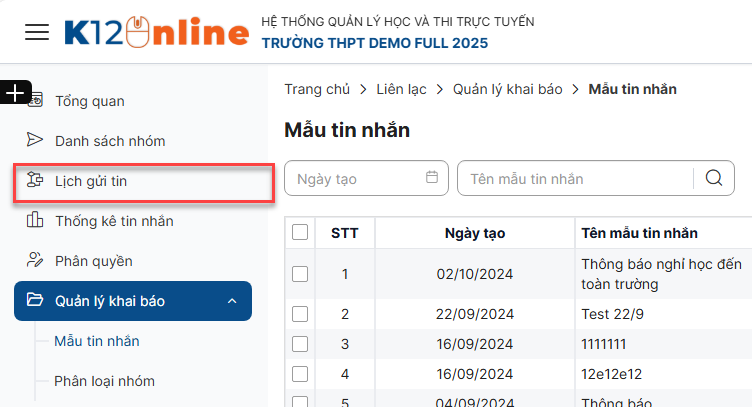
Bước 4: Hiển thị danh sách lịch gửi tin
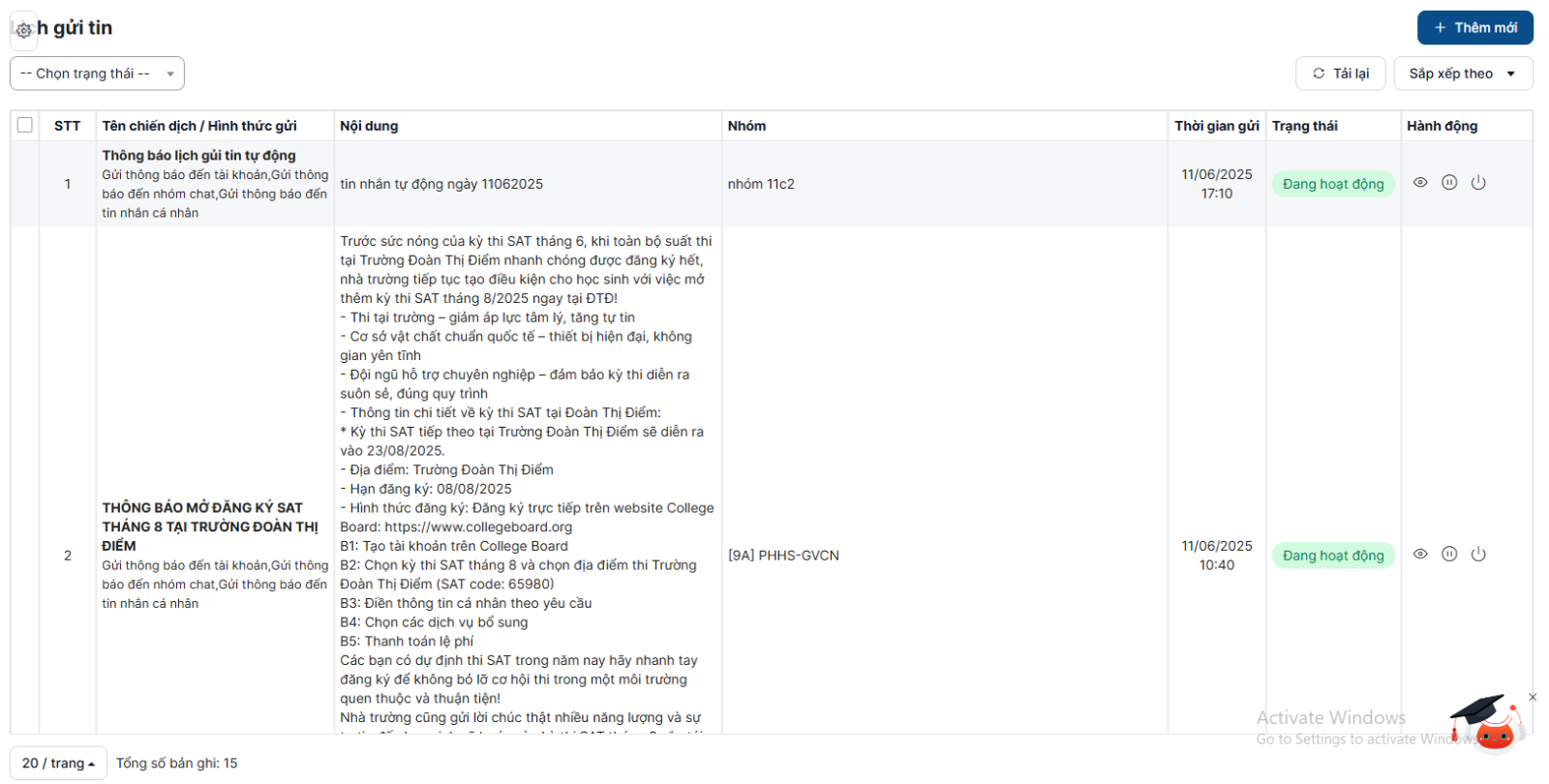
- Click icon chỉnh sửa để chỉnh sửa bản ghi
- Click icon xóa để xóa bản ghi
- Click icon hoạt động để chuyển trạng thái bản ghi thành Đang hoạt động
- Click icon tạm dừng để chuyển trạng thái bản ghi thành Chưa hoạt động
- Click icon kết thúc để chuyển trạng thái bản ghi thành Kết thúc
- Click icon xem chi tiết để xem chi tiết bản ghi
2. Thêm mới lịch gửi tin
Bước 1: Trên màn hình danh sách > Click Thêm mới

Bước 2: Hiển thị màn hình thêm mới > Thực hiện nhập các trường thông tin, trong đó các trường có dấu (*) là bắt buộc nhập.

+ Tên chiến dịch: Bắt nhập, cho phép nhập tối đa 255 ký tự
+ Nhóm: Bắt buộc chọn, cho phép chọn nhiều, dữ liệu được lấy lên từ Danh sách nhóm (lấy các bản ghi ở trạng thái Hoạt động)
+ Mẫu tin nhắn: Không bắt buộc chọn, cho phép chọn 1, dữ liệu được lấy lên từ menu Quản lý khai báo> Mẫu tin nhắn. Nếu chọn mẫu tin nhắn, hệ thống tự động điền nội dung theo mẫu tin nhắn đã chọn
+ Nội dung: Bắt buộc nhập, không giới hạn ký tự, cho phép chọn các nội dung tin nhắn có sẵn để khi gửi tin nhắn hệ thống sẽ tự động điền thông tin của từng học sinh.
+ Tần suất gửi tin: Bắt buộc nhập, mặc định chọn Gửi 1 lần
+ Thời gian gửi, ngày gửi: Hiển thị phụ thuộc tần suất gửi tin, bắt buộc nhập
- Tần suất: Gửi 1 lần: tin nhắn được tự động gửi đến vào thời gian gửi và ngày đã chọn
- Thời gian gửi, Ngày gửi: nhập lớn hơn thời gian hiện tại
- Tần suất: Gửi hàng ngày: tin nhắn được tự động gửi đến hàng ngày vào thời gian gửi đã chọn
- Tần suất: Gửi hàng tuần: tin nhắn được tự động gửi đến hàng tuần vào thời gian gửi và ngày gửi đã chọn
- Tần suất: Gửi hàng tháng: tin nhắn được tự động gửi đến hàng tháng vào thời gian gửi và ngày gửi đã chọn
+ Hình thức gửi tin: Bắt buộc nhập, cho phép chọn nhiều
- Gửi thông báo trên ứng dụng: Nhận tin tự động ở icon chuông trên ứng dụng
- Gửi tin nhắn đến nhóm chat: Nhận tin tự động ở nhóm chat đã chọn
- Gửi tin nhắn tới từng cá nhân trong nhóm: Nhận tin tự động ở tin nhắn cá nhân
Bước 3:
+ Click Lưu để hoàn thành việc thêm mới, bản ghi hiển thị bên ngoài danh sách.
+ Click Hủy bỏ để quay về danh sách danh sách
3. Xóa lịch gửi tin
- Xóa 1 bản ghi
Bước 1: Trên màn hình danh sách > Click icon xóa một bản ghi > Hệ thống hiển thị popup xác nhận xóa

Bước 2:
+ Click Xóa để xác nhận xóa nhóm, bản ghi sẽ bị xóa khỏi danh sách
+ Click Hủy bỏ để quay lại danh sách
- Xóa nhiều bản ghi
Bước 1: Trên màn hình danh sách > tích chọn checkbox các bản ghi muốn xóa > click Xóa > Hệ thống hiển thị popup xác nhận xóa
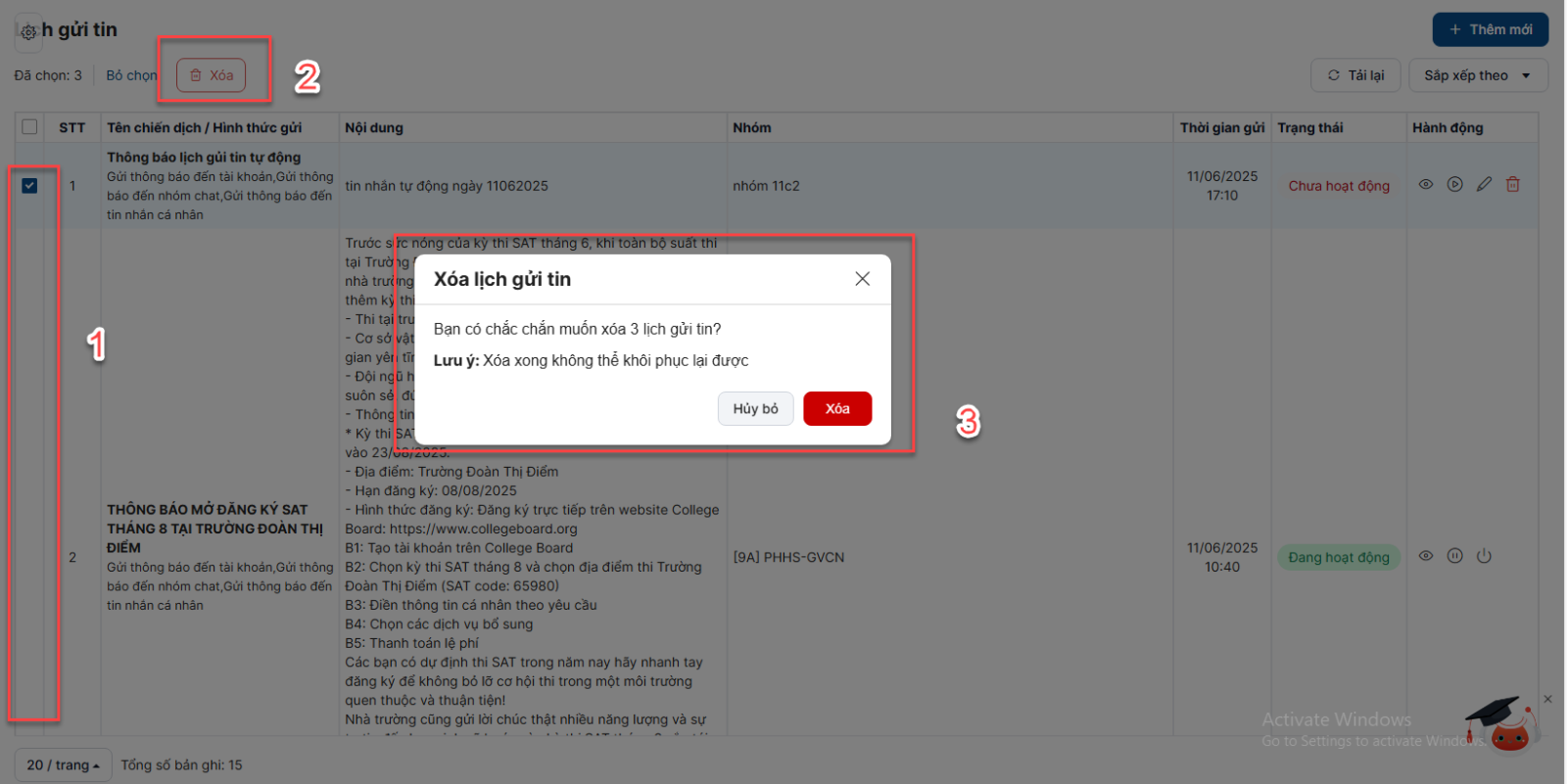
Bước 2:
+ Click Xóa để xác nhận xóa các bản ghi, các bản ghi sẽ bị xóa khỏi danh sách
+ Click Hủy bỏ để quay lại danh sách.
4. Xem chi tiết
Bước 1: Trên màn hình danh sách > Click icon xem chi tiết một bản ghi
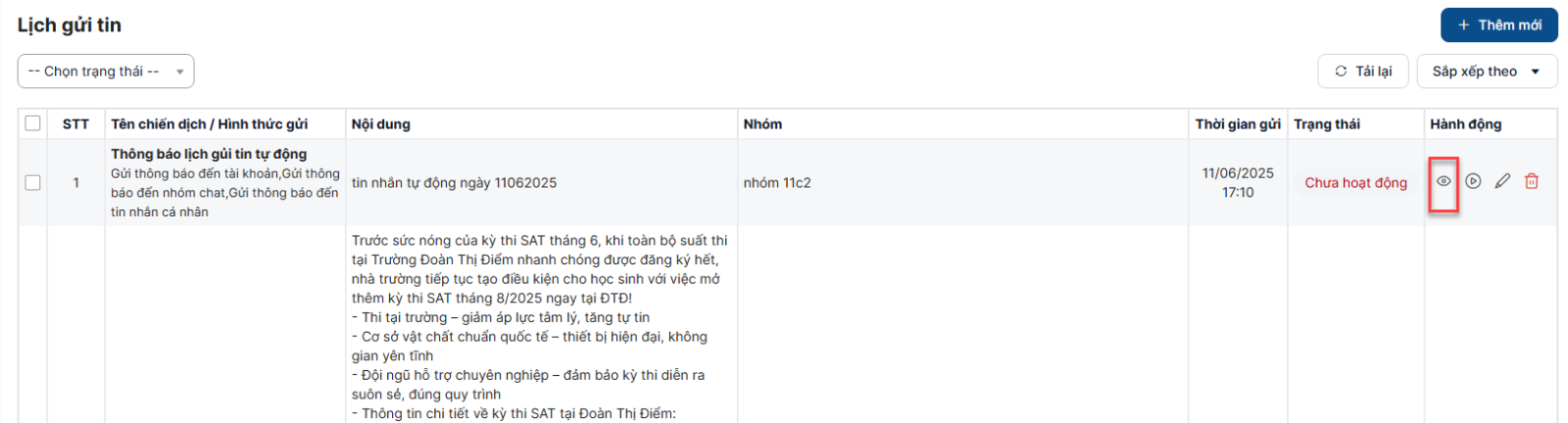
Bước 2: Hiển thị màn hình chi tiết lịch gửi tin
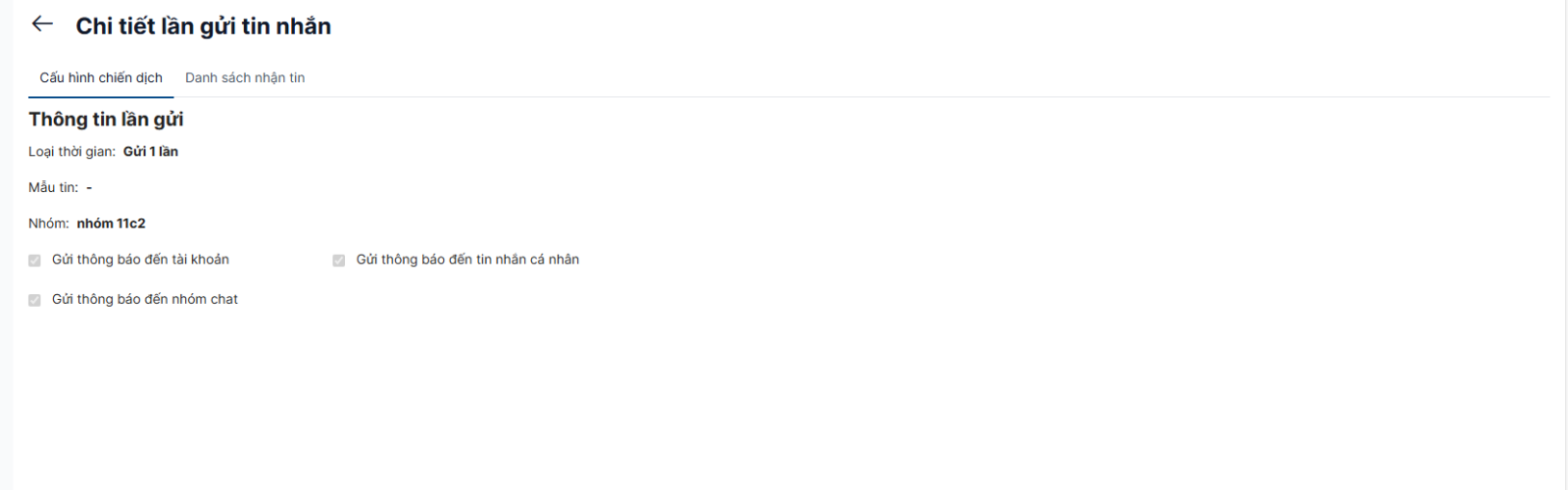
5. Hoạt động tin nhắn
Bước 1: Trên màn hinh, click icon Hoạt động tin nhắn tự động > Hệ thống hiển thị popup xác nhận hoạt động tin nhắn tự động

Bước 2:
+ Click Hoạt động để xác nhận hoạt động bản ghi, bản ghi sẽ bị chuyển sang trạng thái Đang hoạt động
+ Click Hủy bỏ để quay lại danh sách.
- Sau khi hoạt động tin nhắn tự động thì tin nhắn sẽ gửi tự động khi đến thời gian gửi
6. Tạm dừng tin nhắn
Bước 1: Trên màn hinh, click icon Tạm dừng tin nhắn tự động > Hệ thống hiển thị popup xác nhận tạm dừng tin nhắn tự động

Bước 2:
+ Click Tạm dừng để xác nhận tạm dừng bản ghi, bản ghi sẽ bị chuyển sang trạng thái Chưa hoạt động
+ Click Hủy bỏ để quay lại danh sách.
- Sau khi tạm dừng tin nhắn tự động thì tin nhắn sẽ không được gửi tự động khi đến thời gian gửi, có thể sửa, xóa bản ghi
7. Kết thúc tin nhắn
Bước 1: Trên màn hinh, click icon Kết thúc tin nhắn tự động > Hệ thống hiển thị popup xác nhận kết thúc tin nhắn tự động
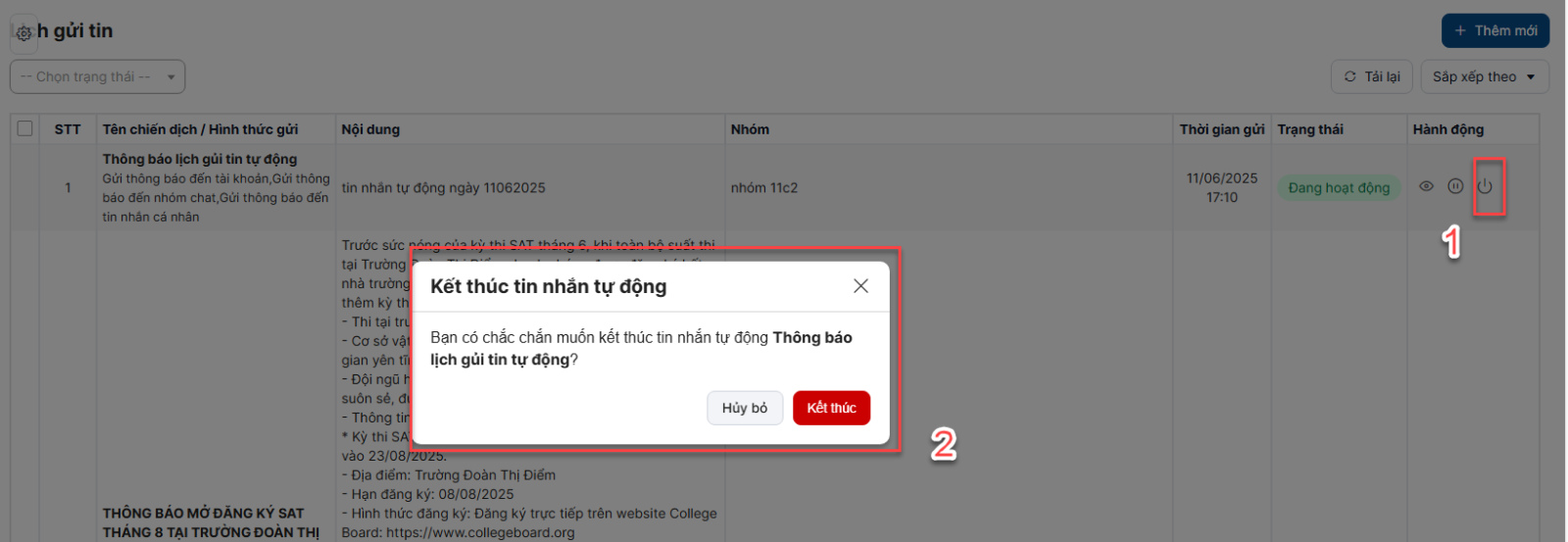
Bước 2:
+ Click Kết thúc để xác nhận kết thúc bản ghi, bản ghi sẽ bị chuyển sang trạng thái Kết thúc
+ Click Hủy bỏ để quay lại danh sách.
- Sau khi kết thúc tin nhắn tự động thì tin nhắn sẽ không được gửi tự động khi đến thời gian gửi.